Tijekom instalacije sustava Windows ili običnih programa, vjerojatno ste se suočili s izborom između 32-bitne i 64-bitne verzije softvera. Ako ne, onda i dalje naići.
Koji je bitni kapacitet
Dubina bita odnosi se na količinu informacija koje procesor može obraditi po ciklusu sata. Ovisno o te vrijednosti čipovi su podijeljeni u dvije vrste: 32-bitni (32-bitni) za obradu 32 bita po ciklusu, te 64-bitni (64-bitni), 64-bitno procesiranje.
Od klasifikacije željeza slijedi odvajanje softvera. Operacijski sustavi i programi dizajnirani za rad na 32-bitnim procesorima nazivaju se i 32-bitni (32-bitni) procesori. Softver, dizajniran za 64-bitne čipove, 64-bitni je (64-bitni).
Koja je razlika između dvije arhitekture
Prvo, oni troše memoriju drugačije. 32-bitni Windows i programi treće strane, poput 32-bitnih procesora, ne mogu koristiti više od 4 GB RAM-a, bez obzira na količinu memorije u računalu. A za 64-bitnu arhitekturu nema takvih ograničenja, a štoviše, on radi s RAM-om učinkovitije.
Ako imate 32-bitni Windows ili 32-bitni procesor, nema smisla instalirati više od 4 GB RAM-a.
Drugo, kompatibilnost ovisi o kompatibilnosti operacijskog sustava ili softvera treće strane s računalom.
- Na bilo kojem računalu može se instalirati 32-bitni Windows i 32-bitni programi.
- 64-bitni sustav Windows može se instalirati samo na računalima s 64-bitnim procesorima.
- 64-bitni programi mogu se instalirati samo na računalima s 64-bitnim procesorima koji rade na 64-bitnom sustavu Windows.
Koji Windows instalirati: 32 ili 64 bita
Ako imate 32-bitni čip ili manje od 2 GB RAM-a, tada nema izbora: vaš će sustav normalno raditi samo s 32-bitnim OS-om.
Ako imate 64-bitni procesor i 2 GB RAM-a, instalirajte 64-bitnu verziju sustava Windows kao modernija i učinkovitija.
Da biste saznali arhitekturu vašeg čipa, upišite “sustav” za pretraživanje sustava Windows i otvorite pronađeni odjeljak: potrebne informacije bit će navedene u polju “Tip sustava”. 32-bitna arhitektura označena je x86, 64-bitnom kao x64.

Koji programi trebaju instalirati: 32 ili 64 bita
Ako imate 32-bitni procesor ili 32-bitnu verziju operacijskog sustava, dostupna je samo jedna mogućnost – 32-bitni programi.
Ako imate 64-bitni procesor i 64-bitni sustav Windows, odaberite 64-bitni softver. 32-bitne verzije programa trebale bi biti instalirane samo ako uopće nemaju 64-bitne verzije tih programa.
Veličina sustava Windows, instalirana na vašem računalu, može se pronaći u istom izborniku kao i kapacitet procesora: upišite “search” u pretraživanju i otvorite pronađeni dio.
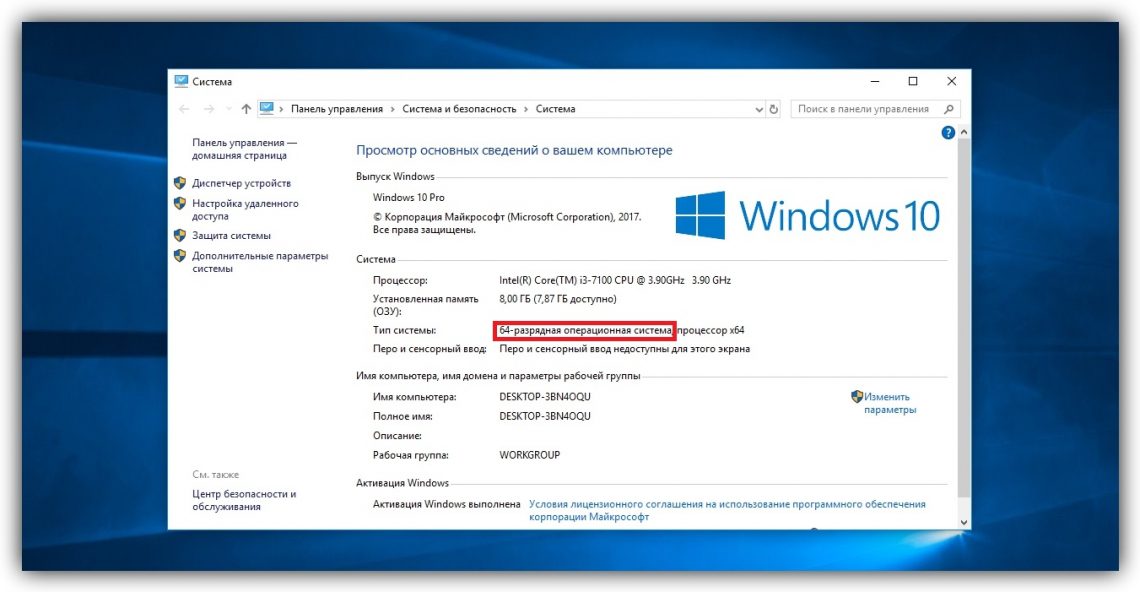
Kako prebaciti s 32-bitnog sustava Windows na 64-bitni
Pretpostavimo da imate 64-bitni procesor, ali instalirani 32-bitni sustav Windows ne dopušta vam korištenje 64-bitnih programa. U ovom slučaju, ima smisla prebaciti se na 64-bitnu verziju operacijskog sustava. Da biste to učinili, morate ponovno instalirati Windows odabirom 64-bitne verzije u tom procesu.
